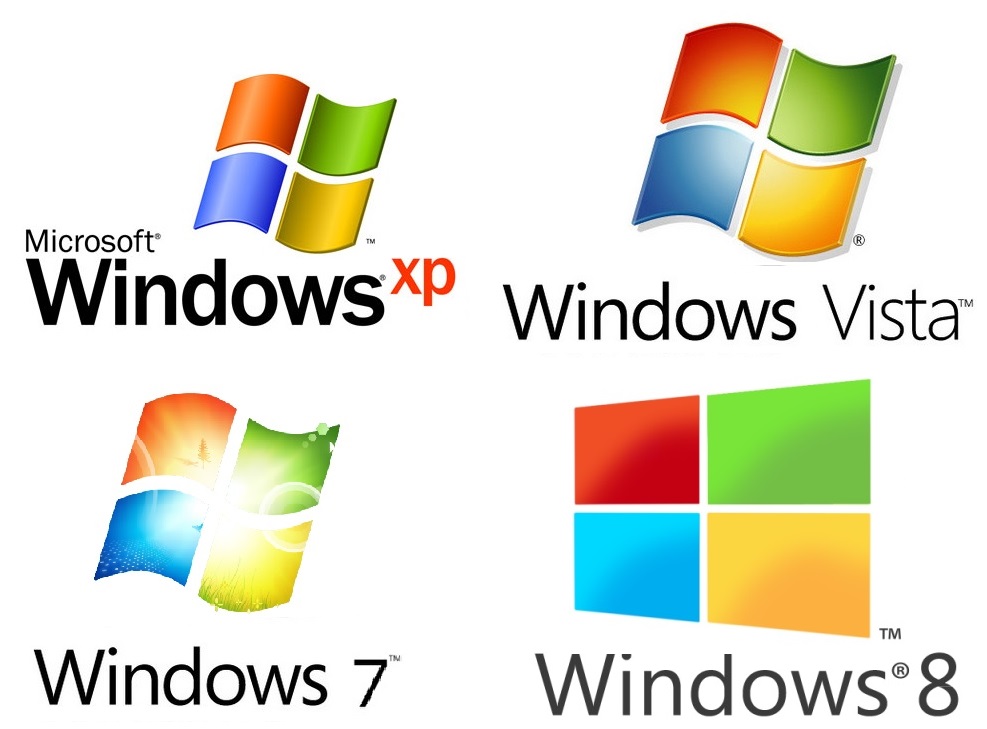Sponsored Links
4.Windows XPから、Vista以降の機能的な変化は多数あります。
最初に、XPからVista以降、OSの機能的な変化について、知っておくと、次のOSになった時など、便利な処、扱いやすくなった所がつかみやすいと思いますので、ぜひ覚えておいて下さい。
基本的な処は、何も変わっていません。 ただ、グダグダのユーザーが多いので、セキュリティの機能は、確実に上がっています。
1)セキュリティ関係の変化では
OSのバージョンが上がる毎に、デフォルト(初期)状態でのセキュリティレベルは上がっています。
Windows 8、8.1に至っては、別途「セキュリティソフト」を購入してインストールしなくても、予めインストールされているセキュリティ対策用のソフトが入っていますので、最初から慌てることは有りません。
(1)ファイヤーウオール機能
ファイヤーウオール(不正侵入を防ぐためのセキュリティ対策)です。
Vista、7からは、社外品セキュリティソフトのファイヤーウオール機能は要らないかも。
| XPの場合 | Vista、7、8、8.1、10の場合 |
| インバウンド(外から中への侵入)しか監視できませんでした | インバウンド、アウトバウンド(一旦、入り込んで、中から不正な動き(通信)をする)も監視できるようになっています。 |
(2)スパイウエア対策機能
Windows Defender ディフェンダー(マイクロソフト社のスパイウエア対策用アプリ)
これも、ちょっと重くなる要因の1つですが、致命的でなければ有効にしておいた方が良いでしょう。
| XPの場合 | Vista、7、8、8.1、10の場合 |
| 自分でインストールして使用する。 | 標準でついてきて、デフォルトで、ONになっています。 (機能を止めるには、アンインストールではなく、コントロールパネルより機能を無効にするだけです) |
このように、Vista、7から、OS自体の「セキュリティ対策」がかなり施されていますので、全部入りのセキュリティ対策ソフトを購入する必要が無いように思います。 Windows 8、8.1、10なら、セキュリティ対策ソフトを別途入れなくても、とりあえず使えます。
私など、フリー(無料)のAviraのウイルスセキュリティ機能(常駐監視)のみのアプリ1本のみで、あとはWindows7標準のセキュリティ機能の みで、運用していますが、「やられた」事はありません。もちろん、Windowsのアップデートもちゃんと更新しての、お話ですが。。。。。
(3)ウイルスセキュリティ機能
Windows マイクロソフト純正の無料セキュリティ対策アプリ「Microsoft Security Essentials」などを入れていると、軽いと云われていますが、使ってみると、バックグラウンドで動きだすと、結構CPUを使用していて、低性能のパソコンでは重く感じると思います。
| XP、Vista、7の場合 | Windows 8、8.1、10の場合 |
| 自分でインストールして使用する。 | スパイウエア対策用アプリWindows Defender(ディフェンダー)と無料セキュリティ対策アプリ「Microsoft Security Essentials」を統合したセキュリティ機能が、初めから付いてきます。 |
「Windows 8、8.1、10」は、完璧ではありませんが、ウイルスセキュリティ対策とスパイウエア対策機能を統合した「Defender(ディフェンダー)」が付いています。
2)メールソフトについて
これも、Vista、7から環境が変わっています。標準のメーラー「Outlook Express」が付いてきません!! でも、Windows 10から標準メールアプリが復活しています。
| Windows XP | Windows Vista、7、8 | Windows 10 |
| 「Outlook Express」と言うただのメールソフト(メーラー)が付いていました。 | 無償で付いてくる標準の「Outlook Express」と言うメールソフト(メーラー)が付いていません。 | Windows 10の標準メールアプリが付いてきます(POP、IMAPともに対応しています)。 |
| 上記が嫌いであれば、他のメールソフトなり、WEBメールを使用すればよし。 | Microsoft社のが良いのであれば、Windows Live サイトから、Windows Live Mailを無料でダウンロードして使用できます。また、Webメール「Outlook.com」も有ります。 モジラのサンダーバードなどは、別途入手する必要が有ります。 |
その他のメールアプリも使用する事も出来ます。 |
どちらも、別途、「Office」を購入するとXP、Vista、7、8、10でも「Outlook」と言うメールソフトが付属しています。Officeを購入しないと、「Outlook」は使えませんので。。。。
但し、Windowsタブレット「サーフェース」には、Officeが入っていますので、付いてきています。
ですので、メーラーで、どうしても「POPアクセス」して使用したいのであれば、モジラのサンダーバードというソフトが無料で使用できます。 これ。。。お薦めです。
もう一つはYahooメールやGoogleのGmailの様にブラウザからアクセスして使用する方法もあります。この方式のWEBメールのメリットは、スマートフォンなど、いつでもどこでも、アクセスできますので便利です。
<メールソフトの区分を理解されていない方への補足説明>
(1)POPアクセスしてメールを自分のパソコンに受信するタイプのメールソフト
「Outlook Express」、「Outlook」、モジラの「Thunderbird」 などが有ります。
(2)WEBメール : ブラウザ経由でサーバーに届いているメールを見るタイプ
Yahooメール YahooメールはPOPアクセスもできます。
GoogleのGmailなどが有ります。
—関連記事—
・Mozillaが、メールソフト「Thunderbird v52.0」をリリースしました。
3)無線LAN接続設定 機能
これも、Vista、7から環境が変わっています。 全然、簡単に接続できます。
XPより簡単に、接続設定できる様になっています。特にノートパソコンなどを接続するのに便利になっています。
| Windows XP | Windows Vista、7、8、10 |
| Windowsのワイヤレスネットワーク接続設定を実施するか、AOSSなどのサードパーティの設定ツールを使用して接続します。 | ルーターの「SSID」を選択して、暗号化キーを入力するだけでワイヤレスネットワーク接続が完了します。 |
4)性能を評価できる「パフォーマンスの情報ツール」
Windows Vista、7は「コントロールパネル」の「パフォーマンスの情報ツール」より、マシンの性能を評価できます。
Vista、7は、Windowsエクスペリエンス インデックスで1.0~7.9のスコアで評価してくれます。
Windows Vistaで、各コンポーネント3.0以上のスコアが出ていれば、Windows 7に載せ替えても大丈夫です。
上記の様に、Vista、7になって、使い安くなっている部分も有る反面、もう一つ、厄介な変化が有ります。
5)グラフィックボードの能力を積極的に使用する
Vista、7、8から、抽画処理をCPUではなく、Graphics Processing Unit(グラフィックス プロセッシング ユニット、略してGPU)を積極的に使用する様に作られている。
ブラウザのIEも「IE9」当たりから、GPUを使用した抽画処理をしている様です。 GUIの「エアロ機能」が重いのも、このグラフィック機能の低いパソコンで発生します。
グラフィックボードの取り付けが可能なデスクトップモデルですと、ゲームをしていなくても、ちょっと、処理性能を上げたいなら、グラフィックボードを別途購入して、取り付けをお勧めします。
逆にCPUが「Core i5」位の性能が有れば、グラフィックボードが、「しょぼく」ても大丈夫です。
次のページは、Windows XP、Vistaの身の振り方について
Sponsored Links